
【超初心者向け】仮想通貨Bot作成講座1日目~はじめてのBotを作成してみよう!~
それでは早速授業をはじめましょう。初日の今日のテーマは、「はじめてのBotを作成してみよう!」です。がんばっていきましょう。
1時間目 Cloud9を使って環境を作ってみよう!
2時間目 初めてのPythonを書いてみよう!
3時間目 Bitmexの設定とccxtを使って、価格取得をしてみよう!
4時間目 指定した価格で注文するBotを作成してみよう!
1時間目 Cloud9を使って環境を作ってみよう!
たくさんの人がプログラミングを公開しているけど、
どこにどうやって書いて、どうやって動かしたらいいの?
と思ったことはありませんか?
Python動かし方と調べても、難しい横文字がたくさんで、早くも挫折しそう、という経験もあるかもしれません。
プログラムを動かすには「環境」が必要なのですが、初心者にとって環境構築は至難の技です。情報を集めるだけでも大変ですし、エラーがでて、半日潰れてしまったということもよくあることです。
そんな環境構築の手間を省いてくれる強い味方が「Cloud9」です。
1時間目はCloud9のインストールを行いましょう。すでにCloud9のアカウントを持っている方は、1時間目は読み飛ばしてOKです。
早速下記リンクから初めましょう。
[AWS Cloud9の使用を開始する] ボタンからスタートしましょう。

AWSのアカウントを持っていない方は、アカウントの作成から行います。[AWS アカウントの作成] 画面で必要事項を記入してきましょう。

アカウントの作成には、連絡先情報にて、名前や電話番号・住所、クレジットカードの入力等が必要です。

アカウントが作成できたら、Cloud9の画面で、[Create environment] ボタンから、環境を作成します。

Environmentの名前と説明を入れます。この講座では、すべて同じ「TradeBotLesson」という環境を使う予定ですが、お好きに決めてもらって構いません。

環境の設定画面です。デフォルトのままで特に変更しなくて問題ありません。[Next step]から先に進んでください。

確認画面です。このまま[Create environment] ボタンを押してください。
環境を作っている間に3~5分程度、待ち時間になります。気長に待ちましょう。

環境によっては、下記のような[Environment Error]が出る場合があります。こちらはブラウザの設定が別で必要になります。

Chomeの方はこちらを参考にしてください。
Safariの方はこちらを参考にしてください。
今後も、何かしたらのエラーなどで、思ったように動かないことが多々あると思います。その度に検索して、解決していくというのがプログラミングを勉強する上でとても必要なスキルになっていきます。
画面が開いたら、[Create File]から新しいファイルを作成します。
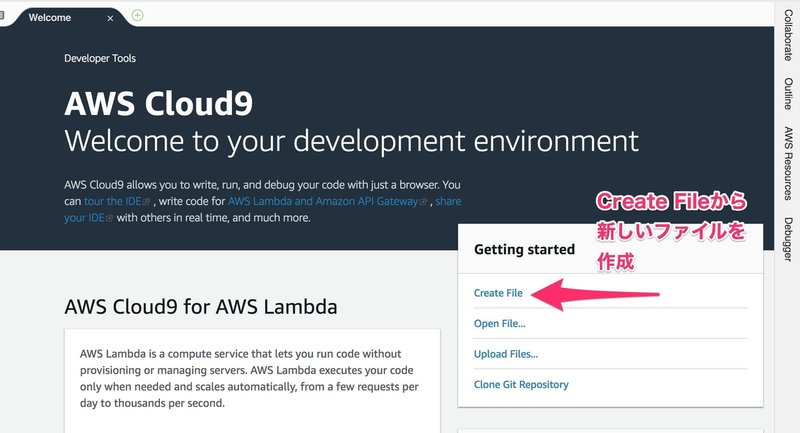
ファイルが開いたら、まずは保存しましょう。上のメニューのFileからSaveを選択してください。

ファイル名「test.py」としましょう。次の時間に、ここでPythonの練習をしていきます。

Cloud9の環境設定は以上です。お疲れ様でした。
2時間目 初めてのPythonを書いてみよう
ここでは、プログラミングの基本やPythonの基本的な書き方について勉強していきましょう。
▼そもそもプログラミングとは?
コンピュータのプログラミング(英: programming)とは、コンピュータプログラムを作成することにより、人間の意図した処理を行うようにコンピュータに指示を与える行為である。
私が以前読んだ本では、コンピューター語だ!と解説していました。コンピューターは、人間の言葉がわからないので、コンピューターに何かをお願いしたいときは、コンピューター語でお願いしないといけません。また、曖昧な表現や、空気を読むことはコンピューターにはできないので、どんなときに、こうして欲しいという欲求は明確に指示しないといけません。そういった指示を、ひとつひとつ書いていくのが、プログラミングだと認識しています。
▼Pythonとは?
Python(パイソン)は、汎用のプログラミング言語である。コードがシンプルで扱いやすく設計されており、C言語などに比べて、さまざまなプログラムを分かりやすく、少ないコード行数で書けるといった特徴がある。
Pythonは、プログラム言語のひとつです。特徴としては、シンプルで、わかりやすく、少ないコードでかけるという、とっても素晴らしい言語です。
もちろんWebアプリケーションも作成できますし、最近話題のAIやIoTなども作ることができます。今後どんどん需要が高まる言語だと思います。(私も今回勉強してよかったと心から思っていますw)
▼さっそく書いてみよう!
先ほど作ったtest.pyを開いてみましょう。ちなみに、「.py」はPythonプログラムであることを表す拡張子ですので、覚えておきましょう。
▼コードとは?
プログラミング言語で記述されたテキストのこと。 ソース、コード、ソースプログラム、原始プログラムとも呼ぶ。 エディターなどのソフトウェアを使って作成する。 記述したプログラムを実際に動作させるには、コンピューターが理解できる機械語の実行ファイルに変換する必要がある。
test.pyを開いて一番上に下記コードを追加してください。
print('HelloWorld!!!')
追加できたら保存しましょう。保存はたくさん行う動作なので、ショートカットを覚えましょう。「Ctrl + S」(Windowsの場合)「Command + S」(Macの場合)で行います。保存後、上のRunボタンで実行してください。
今後、「実行する」という表現がたくさん出てきます。実行すると記載があったら、Runボタンを押して動かすことだと覚えて置いてください。
実行結果が、画面下のコンソール画面に表示されています。
今後、画面下に表示される実行結果の画面ををコンソールと呼びます。

HelloWorld!!!
と表示されましたでしょうか?
おめでとうございます!Pythonマスターへの大いなる一歩です!!!
「( °o° ) エー」と思った方! 通常の反応ですw
ただ、こういう一歩一歩の積み重ねが大切になりますので、もう少々お付き合いください。ただ、Pythonを進める前にちょっと設定をしましょう。
この記事が気に入ったらサポートをしてみませんか?

